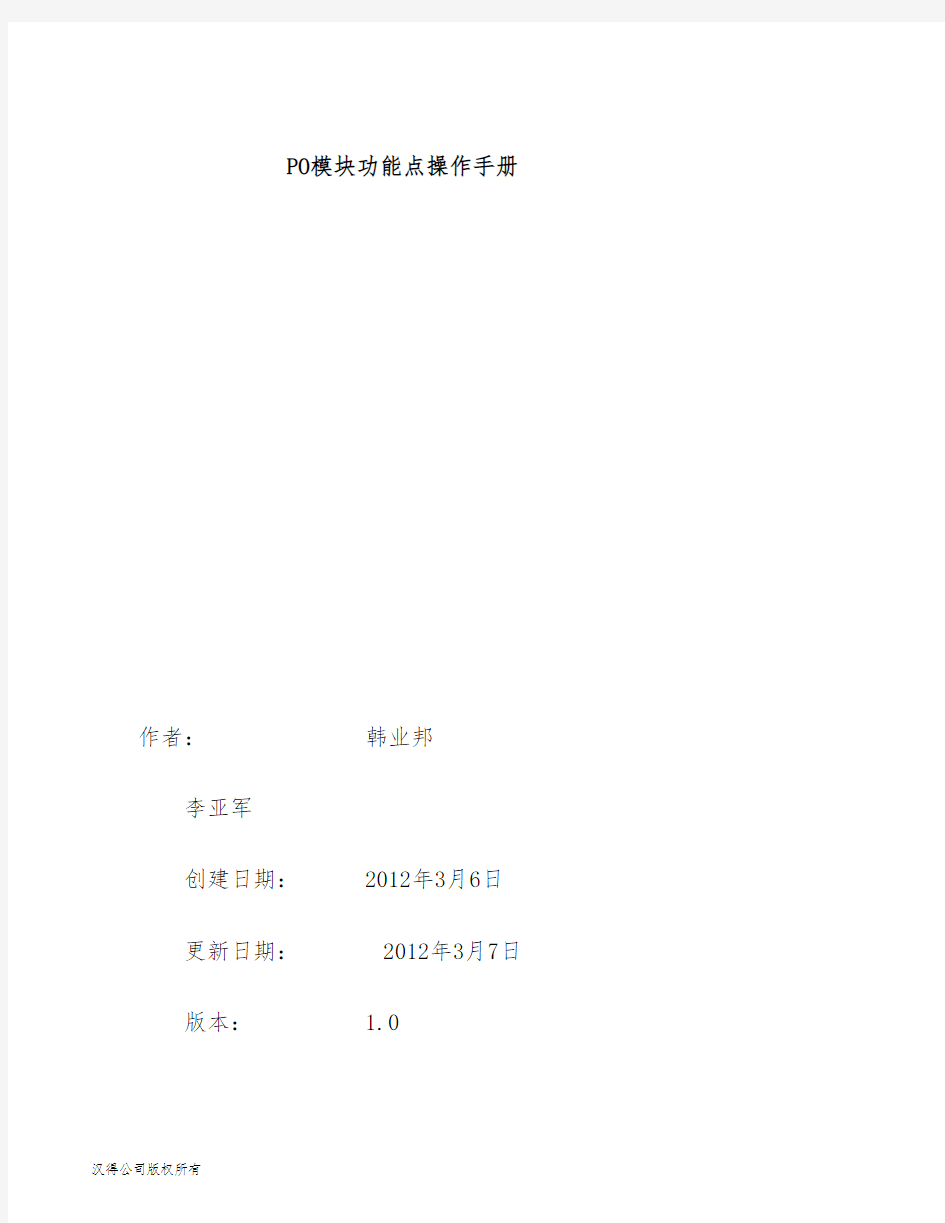
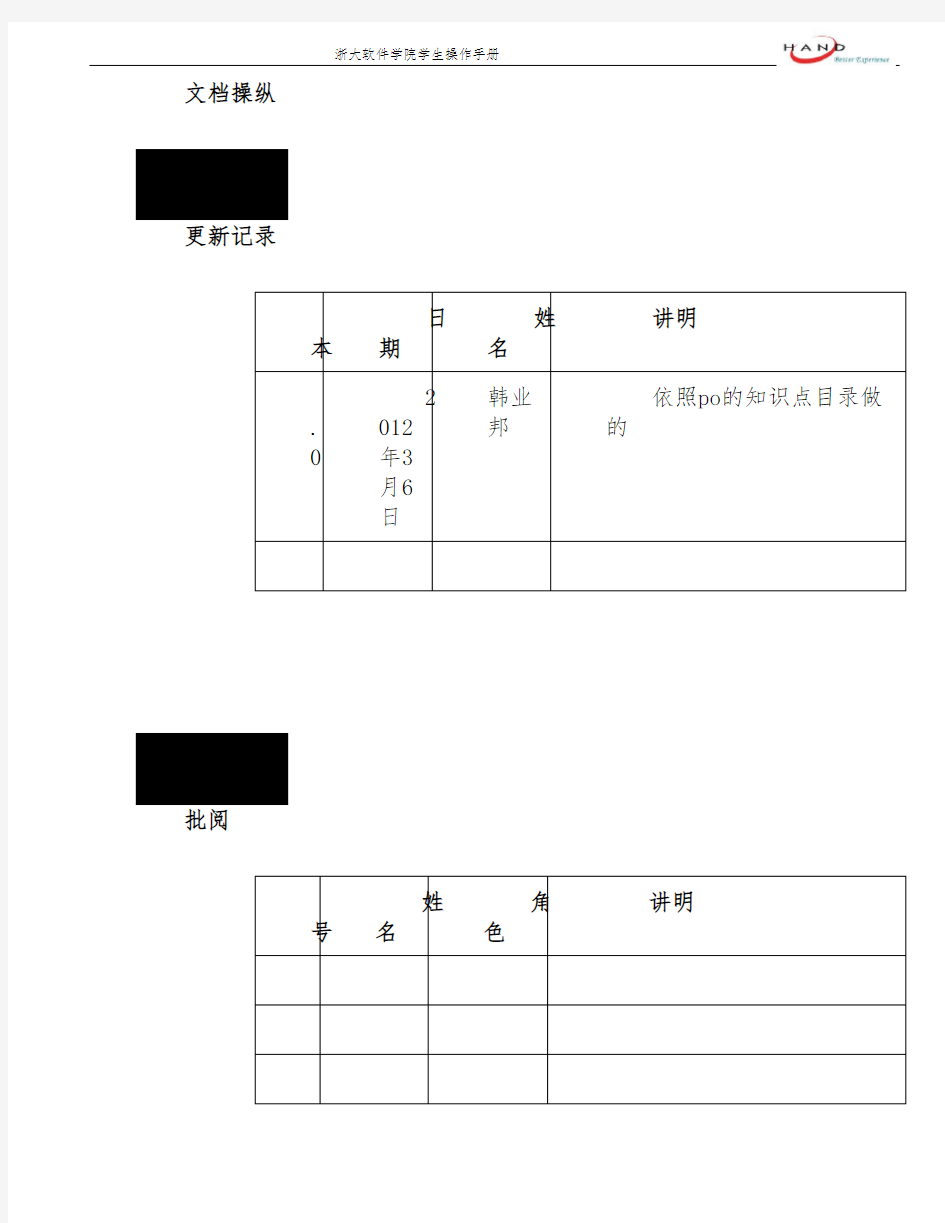
PO模块功能点操作手册
作者:韩业邦
李亚军
创建日期:2012年3月6日
更新日期:2012年3月7日
版本: 1.0
汉得公司版权所有
文档操纵更新记录
本
日
期
姓
名
讲明
. 0
2
012
年3
月6
日
韩业
邦
依照po的知识点目录做
的
批阅
号
姓
名
角
色
讲明
分发
号
姓
名
角
色
讲明
目录
文档操纵 (i)
更新记录 (i)
批阅 (i)
分发 (ii)
一、采购设置 (7)
1.1财务选项 (7)
1.2采购选项: (14)
1.3订单类型 (20)
1.4行类型 (24)
二、供应商治理 (27)
2.1供应商信息录入及维护 (27)
2.2供应商合并 (36)
2.3合并供应商列表 (37)
三、请购 (37)
3.1采购请购 (37)
3.2内部请购 (40)
四、询价 (41)
4.1询价单 (41)
4.2自动创建 (43)
五、报价 (46)
5.1报价单 (46)
5.2报价分析 (48)
六、采购 (50)
6.1标准采购订单 (50)
6.2打算采购订单 (55)
6.3合同采购订单 (57)
6.4一揽子采购协议 (61)
6.5自动创建 (66)
6.6采购发放 (69)
七、审批与安全操纵 (71)
7.1职务、职位弹性域设置 (71)
7.2职务、职位设置 (75)
7.3人员设置、人员分配职务和职位 (83)
7.4审批职位层次 (88)
7.5安全性结构 (90)
7.6安全性操纵 (93)
7.7审批组 (94)
7.8审批分配 (96)
7.9审批通知 (99)
7.10授权规则 (102)
八、采购接收 (105)
8.1三种接收途径 (105)
8.2接收更正 (110)
8.3采购退货 (112)
8.4内部请购内部销售时请购单的接收 (114)
九、采购期间 (114)
9.1采购期间操纵 (114)
十、采购事务查询 (116)
10.1采购订单查询 (116)
10.2请购单查询 (118)
10.3审批历史记录查询 (120)
10.4接收事务处理查询 (121)
十一、采购与应付 (122)
11.1二、三、四维匹配 (122)
11.2应付发票匹配接收或者采购 (123)
一、采购设置
1.1财务选项
概念
系统的财务选项设置要紧为EBS系统的应付模块、采购模块、资产模块提供操纵和协调机制及相关默认值。由于采购模块所必需的供应商定义是在应付模块中完成的缘故,为了保证采购系统具有可用的定义的供应商,并能够顺利向应付模块传送会计信息,必须在启用采购模块系统前对财务选项做正确的设置。
设置:路径:采购>设置>组织>财务选项
负债:关于输入的所有新供应商,系统会将此帐户作为默认负债帐户分配给他们。
预付款:供应商地点发票的对应预付款帐户和讲明。
应得折扣:假如选择将折扣分配到系统的应得折扣帐户,系统会使用此帐户来记录付款的应得折扣。
费用结算:系统将此帐户用作临时帐户,记录有关使用发票导入程序从自助费用治理系统导入的信用卡事务处理信息。
设置“会计”页签要紧是为供应商、应付发票提供相关默认总账账户及应付系统需使用的某些特定账户。今后期
间:仅表示应付系统可自动打开的今后期间,一经设定便不可更改。
收货/收单地点:对应于系统默认值的收货/收单地点的名称。
库存组织:输入库存组织,该组织中定义的物料可用于采购治理系统。
发运方式:与供应商一起使用的承运人。
运费条款:供应商的运费条款能够标识是我们支付收到物资的运费,依旧供应商支付。
财务选项的设置是按业务实体OU隔离的,采购系统也
是按业务实体OU进行隔离的。
“供应商——采购”页签中,库存组织为必填字段,它为“采购系统”的可用物料限定了物料“主组织”。采购系统只能为那个地点输入的库存组织的“主组织”定义的物料执行采购,即“采购系统会以那个地点输入的库存组织的主组织验证物料的可用性”。
发运方式:发运方式字段可用的值取决于已选定“库存组织”的已分配“发运方式”;由于Oracle的“发运方式”定义是捆绑“承运人”定义进行的,故指定了“发运方式”实际确实是指定了承运人。发运方式、FOB、运费条款将为相关采购单据提供默认值。
费用报销地址:为职员费用报表选择用于付款的默认地址:住宅或办公室。系统会为输
入的每个新职员使用此默认值。
使用审批层次结构:要使用职位和职位层次结构来确定采购治理系统中的单据审批路径,
请启用此选项。假如要依照主管结构来确定审批路径,请禁用此选项。
方法:我们能够人工输入职员编号,或让系统生成连续职员编号。
自动:在输入新职员时系,统会自动为每个职员分配唯一连续编号;
人工:在输入职员时亲自输入职员编号;使用国家标识号:系统会自动输入职员的国家标识号作为职员编号。
下一自动编号:假如选择“自动职员编号”方法,请输入起始值(需要系统将其用于
生成唯一连续职员编号)。在输入编号并保存所做的更改之后,系统会显示下一个编号
门禁考勤管理软件 使 用 说 明 书
软件使用基本步骤
一.系统介绍―――――――――――――――――――――――――――――2二.软件的安装――――――――――――――――――――――――――――2 三.基本信息设置―――――――――――――――――――――――――――2 1)部门班组设置―――――――――――――――――――――――――3 2)人员资料管理―――――――――――――――――――――――――3 3)数据库维护――――――――――――――――――――――――――3 4)用户管理―――――――――――――――――――――――――――3 四.门禁管理―――――――――――――――――――――――――――――4 1)通迅端口设置―――――――――――――――――――――――――42)控制器管理――――――――――――――――――――――――――43)控制器设置――――――――――――――――――――――――――64)卡片资料管理―――――――――――――――――――――――――11 5)卡片领用注册―――――――――――――――――――――――――126)实时监控―――――――――――――――――――――――――――13 五.数据采集与事件查询――――――――――――――――――――――――13 六.考勤管理―――――――――――――――――――――――――――――14 1)班次信息设置――――――――――――――――――――――――――14 2)考勤参数设置――――――――――――――――――――――――――15 3)考勤排班――――――――――――――――――――――――――――15 4)节假日登记―――――――――――――――――――――――――――16 5)调休日期登记――――――――――――――――――――――――――16 6)请假/待料登记―――――――――――――――――――――――――17 7)原始数据修改――――――――――――――――――――――――――17 8)考勤数据处理分析――――――――――――――――――――――――17 9)考勤数据汇总―――――――—――――――――――――――――――18 10)考勤明细表—―――――――――――――――――――――――――18 11)考勤汇总表――――――――――――――――――――――――――18 12)日打卡查询――――――――――――――――――――――――――18 13)补卡记录查询—――――――――――――――――――――――――19
考 勤 管 理 系 统 说 明 书 个人整合:【闪石风暴】
2010-07-26 目录 第一章系统功能特性 (4) 第二章系统安装要求 (5) 2.1硬件要求: (5) 2.2运行环境 (5) 第三章软件的安装与卸载 (6) 3.1管理软件安装 (6) 3.2管理软件卸载 (8) 第四章软件操作流程介绍 (10) 4.1功能模块 (10) 4.2软件操作步骤 (10) 4.3 软件首次操作流程 (11) 4.3.1设置管理员 (11) 4.3.2建立人事档案 (11) 4.3.3获取指纹信息,注册姓名至考勤机 (12) 4.3.4【班次设置】: (12) 4.3.5【排班】: (13) 4.3.6备份数据库 (14) 4.3.7采集数据 (14) 4.3.8分析数据 (15) 4.3.9查看报表 (15) 第五章各模块详细介绍 (16) 5.1人事资料 (16) 5.1.1【公司信息】设置 (16) 5.1.2【部门信息】设置 (16) 5.1.3【员工信息】设置 (18) 5.1.4员工离职、复职管理 (22) 5.1.5【人事参数】设置 (23) 5.2考勤管理 (24) 5.2.1【班次定义】设置 (24) 5.2.2【上班规律】设置 (27)
5.2.3【员工排班】 (28) 5.2.4【排班总表】设置 (30) 5.2.5假日登记 (31) 5.2.6请假或外出登记 (32) 5.2.7手工补卡 (32) 5.2.8【计算规则】设置 (33) 5.3终端管理 (35) 5.3.1连接考勤机 (35) 5.3.2员工信息及指纹管理 (37) 5.3.3考勤机管理 (39) 5.3.4响铃设置 (40) 5.3.5下载考勤数据 (40) 5.4统计报表 (41) 5.5数据库管理 (41) 5.5.1备份数据库 (42) 5.5.2恢复数据库 (42) 5.5.3压缩数据库 (43) 5.6系统维护 (44) 5.6.1用户管理 (44) 5.6.2清除数据 (45)
Z K T i m e5.0考勤管理系统使用说明软件的快速使用流程 1、将在设备上登记好的用户的指纹或卡下载到软件中(连接设备-从设备下载人员数据) 2、在员工维护中将员工的姓名和其他资料修改后上传到设备中(连接设备-上传人员信息到设备) 3、给员工分部门(进入部门管理) 4、设置班次时间段(进入班次时间段维护) 5、设置班次(进入班次管理) 6、给员工排班(进入员工排班) 7、将设备上的考勤数据下载至软件中(连接设备-从设备下载记录数据) 8、查看考勤报表(进入考勤报表) 添加设备 软件要从设备中下载数据时,需要与设备建立通讯。因此首先将要连接的设备添加到系统中,输入相应的连接参数,连接机器后进行数据的上传与下载。 1.设备维护 在软件主界面上点击按钮设备维护或在“我的设备列表”区域内单击鼠标右键选择设备维护,在这里对设备进行添加、删除、修改。 系统有2个默认设备通讯参数,一个是RS232/RS485方式,一个是以太网方式。 某些特定机器还具有USB通讯方式(如XU500等),具体机型请参见相应的产品《用户指南》,使用方法请查询本说明。 2.添加 单击此按钮,弹出如下图所示的新增设备窗口: 用户可在此窗口中设置该设备的相关信息。输入相应设备的连接参数,保存即可,在左边的设备列表中会显示设备名称。
【删除】 如果设备已经不需要使用了,在左边的设备列表中单击要删除的机器名,再点击【删除】按钮,就可以从系统中删除该设备。 【保存】 如果对选中的设备的连接参数修改之后,需点击【保存】按钮,来将信息保存下来。 3.连接设备 已添加到系统的设备都会显示在“我的设备列表”中,在要连接的设备上单击选中,再点击连接设备按钮;或者在要连接的设备上单击鼠标右键,在出现的菜单中选择连接设备。 当系统开始连接设备时,在界面的右下方的连接状态栏中会显示“正在连接设备,请稍候”,然后会给出是否连接成功的信息。 如果连接失败,请检查 1)设备的连接参数是否与设备的菜单中的通讯参数相符。 2)通讯线是否连接好。 上传下载数据 这是管理软件与设备之间进行数据交换的窗口。通过此菜单,可以将设备上的用户信息和记录数据下载到软件中,也可以将软件中保存的用户信息和上传到设备中。进行下列操作时,需首先连接好设备。 从设备下载记录数据:下载设备中的全部验证通过的记录; 从设备下载人员信息:员工信息的下载,可以同时下载员工指纹; 上传人员信息到设备:员工信息的上传,可以同时上传员工指纹; 1、从设备下载记录数据 当系统与设备处于连接状态时,才可以进行下载数据的操作。直接点击主界面的右边“有关设备操作”栏的从设备下载记录数据;或进入设备管理菜单,选择从设备下载记录数据。 系统会提示“正在读取数据”,这时请稍等片刻,当数据下载完成后在页面右下方的状态栏中提示下载数据完成之后,设备与软件的通讯已经结束。下载之后的数据需要添加到系统,如果数据比较多时,可能需要的时间稍长。
考勤管理模块使用说明 步骤一:HR在考勤设置中进行相应设置。 1、设置工作日:在考勤设置—工作日调整中设置好工作日与非工作日。 2、设置公司人员工作时间或排班时间:在考勤设置中设置好相应的工作时间,若公司有轮班人员,则需设置好轮班制人员与排班类型,并进行相应排班。 3、创建假期:在考勤设置—假期设置中编辑年休假与调休假,并新建自定义假期,设置好各个假期的规则。 4、设置豁免人员:若有豁免人员,则设置豁免人员的豁免规则与豁免时间。 5、设置考勤IP地址限制:若需要启用签到IP限制或者系统登录签到,则可在考勤IP地址限制中进行相应设置。 步骤二:新建考勤申请表单与流程。 在新考勤系统中,考勤申请的审批是按照用户自定义流程进行流转的,所以需要创建以下自定义流程:(1)考勤加班(系统流程);(2)考勤请假(系统流程);(3)出差申请(系统流程);(4)考勤确认(系统流程)。流程名称需按照以上名称进行命名,对应流程的表单可以使用表单模板,或者在表单模板的基础上进行修改。 步骤三:启用新考勤系统。 在其他设置中,启用新考勤系统,并默认启用自定义流程进行考勤审批。 (1)若之前有使用旧的考勤系统,可以导入旧考勤系统中的考勤数据。 (2)导入工龄、假期数据:根据数据导入提示,导入员工的工龄及假期数据。(注意:导入的工龄、假期数据必须为上个月或者更早的数据,导入的工龄、假期需计算到考勤数据对应月的最后一天。) 步骤四:HR导入考勤机打卡记录。 在[新考勤统计]—[汇总统计表]页面,导入考勤打卡记录。注意:导入的打卡记录必须有一个唯一标识列,如用户名或者工号等。 步骤五:员工核对自己的考勤情况并发起相应申请。 1、HR导入打卡记录后,用户可在[我的考勤记录]—[新考勤查询]页面查看自己的考勤情况以及打卡记录,对相应的记录进行考勤申请。 2、发起的申请可相应在[未审核考勤申请]以及[已审核考勤申请]中查看。
ZKTime5.0考勤管理系统使用说明 软件的快速使用流程 1、将在设备上登记好的用户的指纹或卡下载到软件中(连接设备-从设备下载人员数据) 2、在员工维护中将员工的姓名和其他资料修改后上传到设备中(连接设备一上传人员信息到设备) 3、给员工分部门(进入部门管理) 4、设置班次时间段(进入班次时间段维护) 5、设置班次(进入班次管理) 6、给员工排班(进入员工排班) 7、将设备上的考勤数据下载至软件中(连接设备-从设备下载记录数据) 8、查看考勤报表(进入考勤报表) 添加设备 软件要从设备中下载数据时,需要与设备建立通讯。因此首先将要连接的设备添加到系统中,输入相应的连接参数,连接机器后进行数据的上传与下载。 1.设备维护 在软件主界面上点击按钮设备维护或在“我的设备列表”区域单击鼠标右键选择设备维护,在这里对设备进行添加、删除、修改。 系统有2个默认设备通讯参数,一个是RS232/RS485式,一个是以太网式。某些特定 机器还具有USB通讯式(如XU500等),具体机型请参见相应的产品《用户指南》,使用法请查询本说明。 2.添加 单击此按钮,弹出如下图所示的新增设备窗口:
用户可在此窗口中设置该设备的相关信息。输入相应设备的连接参数,保存即可,在左边的设备列表中会 显示设备名称。 【删除】 如果设备已经不需要使用了,在左边的设备列表中单击要删除的机器名,再点击【 系统中删除该 设备。 【保存】 如果对选中的设备的连接参数修改之后,需点击【保存】按钮,来将信息保存下来。 3.连接设备 已添加到系统的设备都会显示在“我的设备列表”中,在要连接的设备上单击选中,再 点击连接设备按钮;或者在要连接的设备上单击鼠标右键,在出现的菜单中选择 连接设 备。 当系统开始连接设备时,在界面的右下的连接状态栏中会显示“正在连接设备,请稍候”,然后会给岀是 否连接成功的信息。 如果连接失败,请检查 1) 设备的连接参数是否与设备的菜单中的通讯参数相符。 2) 通讯线是否连接好。 删除】按钮,就可以从
(人力资源管理)人力资源管理系统EH软件使用说明
考勤软件快速使用 1、部门维护:维护公司的各个部门信息(进入维护设置-部门管理); 2、员工维护:将员工信息登记到考勤系统,能够通过Excel表格导入,格式详 见软件系统目录下的《员工信息导入格式.xls》(进入维护设置-员工维护)3、排班设置:设置上班时间段,员工排班表,对于很复杂没有规律的班次能够 通过班次表导入(格式详见软件目录下《排班表导入格式.xls》)等(进入维护设置-排班设置) 4、考勤机管理:设置考勤机设备的连接参数,清除考勤机管理员、考勤数据等; 5、考勤机用户管理:软件和考勤机的接口,能够上传/下载用户信息、指纹; 6、考勤数据下载:从考勤机下载最新的考勤记录; 7、数据排序:处理考勤记录排序; 8、数据处理:根据排班表,员工的打卡记录,计算员工的考勤报表; 9、出勤记录查询:查询员工的详细打卡记录; 10、出勤报表查询:查询、统计员工的出勤明细、出勤日报表、月报表、迟 到早退情况等异常情况;
软件的安装和卸载 软件的安装 安装软件之前建议关闭其他正于运行的应用程序,这样有助于避免于安装过程中发生冲突。 将安装光盘放入光驱,安装程序会自动运行,按照提示完成安装的所有配置。 安装完成之后单击结束就能够完成整个安装流程。安装完成之后桌面上自动增加捷方式《E7人力资源管理系统》,再次进入程序时,只需于桌面上单击该图标即可。 软件的卸载 如果您不需要再使用此软件,且希望从计算机中删除掉,则可执行以下操作:退出《E7人力资源管理系统》,进入开始---控制面板---添加/删除程序 卸载数据库:选择《MicrosoftSQLServerDesktopEngine(yzt_hr)》项目,点击删除。 卸载考勤软件:选择《E7人力资源管理系统》,点击删除,就能够卸载软件了。
门禁考勤管理系统(V1.11/V1.15) 操 作 用 说 明 书
目录 一、前言 (4) 二、软件安装 1、系统要求 (6) 2、安装 (6) 3、卸载 (8) 三、操作说明 (10) 1、系统管理 (11) 2、人事管理 (19) 3、考勤管理 (21) 4、查询 (24) 5、数据管理 (25)
四、操作流程 (30) 五、常见故障与解决方法 (30) 前言: 软件安装默认目录:C: \Program Files\门禁考勤管理系统,(建议安装到D:\Program Files\门禁考勤管理系统) 。在WIN2000系统安装时,一定要以管理员帐号登陆WIN2000系统才能安装;否则安装运行门禁考勤管理软件时会出错! 硬件建议:赛扬1.5G或PIII 1.0G以上,128M内存,20G硬盘7200转以上补充说明: 1.如果安装完后运行门禁考勤管理系统时出现如下错误:“连接数据出错” 请作出如下调整: A.在控制面板中‘“区域选项”日期设为{yyyy-mm-dd}的形式,时间设为 {hh:mm:ss}的形式 做完A步骤后如果再出现“连接数据出错”再做B步骤 B.在控制面板中的ODBC项中建立一个的ODBC是HYkaoqin 的ODBC
到控制面板中的ODBC项双击“数据源(ODBC)” 进入以下界面后,点击选择:MS Access Database,再点击“添加” 再进入如下界面再点击“完成”
进入如下界面,在“数据源名(N)”输入:Hykqoqin然后点击“确定” 创建完毕。
门禁考勤网络结构图: Com口 485转换器
考勤管理系统是一款模块功能齐全,性价比极其高的人事系统,考勤管理系统可以将企业所有员工的出勤状况统计出来,准确地算出员工的加班时间、迟到早退情况、请假调休等数据,这些数据都是根据员工的上下班时间来统计的。考勤管理系统上也可即时发现员工异常出勤情况,出勤日报表和月报表使员工的出勤情况一目了然。主要模块功能如下: 1.考勤管理系统出勤制度、班别设置:设置打卡规则,请假、迟到、早退、旷工、加班工时计算等;设置特殊人员的出勤规则等,如什么样的情况不记迟到等;定义各种类型出勤班别的上下班时间及加班条件等,设置班别,对企业中每个班次工作的时间段和各时段刷卡的时限进行设置,也可新增修改删除班次。 2.考勤管理系统自动识别员工班别:根据员工的打卡情况,系统可以自动识别出员工的是什么班别,对企业中不同员工不同情况设置周期倒班,可以根据公休及节假日休息进行设置,从此不需要手工排班。 3.考勤管理系统员工请假、加班、年假登记:记录员工的加班、请假申请,可有效的控制加班是否有效;自定义各个月份节假日的休息日期,包括假别定义,请假输入、查询,设置享有年假的条件及其可休年假天数的统计查询等。员工出勤排班:安排员工的出勤班别,包括放假、出差、换班、提前延后上下班、休息日等。 4.考勤管理系统出勤数据分析:对系统打卡数据进行分析得到员工的出勤情况,自动生成员工出勤的日报表,系统还可以查询员
工某一天出勤的明细,提供各类出勤汇总报表,如部门加班汇总表等。 5.考勤管理系统自定义基本的月报表:用户可以自己定义,对员工一个月内的出勤情况进行统计,自动生成月报表。 考勤系统无需开发而且拥有强大的可扩展性,并助企业全方位的提升效率,统计精确,减少手工统计工作量,操作简单,权限细分管控,专业的智能考勤,功能灵活可配置。科技人事管理系统,智能排班功能,用算法引擎持续优化用工结构,实现科学用工规划。同时科技系统还提供工时预警功能,可以减少公司的用工风险,从而更加科学智能排班,提高企业的生产效率和增加公司的收益,用科技的排班管理可以最大限度的降低企业的人力成本,减少企业人员的浪费。 喔趣科技,作为中国劳动力综合管理专家品牌,致力于为大中型企业实现劳动力预测、劳动力管理、劳动力满足全过程的信息化、数字化、智能化,是为企业提供人事管理、智能排班、智慧考勤、绩效薪资、数据罗盘,灵活用工服务等全链劳动力综合管理与满足的云服务商。目前,有超过12万家企业和超过400万的企业员工在使用我司的产品服务,主要分布在零售连锁、生产制造、现代服务业、餐饮行业、国企事业单位等多个行业。
中控考勤系统操作说明书 一、部门设置 1、点击系统界面左侧一栏【部门表】 2、在新界面选定【总公司】单击【新设部门】 3、在打开的对话框里面输入要设置的部门。点击确认 4、按照步骤2-3设置其他部门
二、员工入职录入 1、在系统界面上侧打开【人员维护】 2.在新打开对话框选定员工所在部门,点击【增加按钮】 3、在新打开页面输入员工信息,并记录该员工考勤号码 4、凭系统中刚输入的该员工考勤号码到其部门考勤机录入指纹即可。 三、排班设置 为了方便进行考勤数据统计分析,需要对员工上下班时间,打卡时间进行设置,也就是班次设置。因每个部门上班时间不同,需要进行早晚班三个班次设置。现以早班为例进行班次设置并进行人员排班。 1、首先进行上下班时间段设置,在考勤系统界面左下角单击【时间段维护】
2、在新打开界面输入时间段信息,输入完毕后,点击保存。 3、再次点击【增加】按钮进行设置下午早班,晚上早班,周三早班、周六早 班(因公司周三、周六晚班下班时间不同,所以稍微麻烦) 4、输入完成后,如下图: 5、按照1-3的步骤可进行晚班、正常班的时间段设置。然后进行班次管理 6、回至考勤系统界面,点击右下角【班次管理】 7、在新开界面,单击【新增班次】—【修改】输入班次信息—【保存】
8、点击下方【增加时间段】按钮 9、进行周一周二周四周五周天上午、下午、晚上时间段设置,去掉周三、周 六前面的√,选定上午早班、下午早班、晚上早班并点击【确认】。如图: 10、点击【增加时间段】添加周三时间段,去掉周一周二周四周五周六 周天前面的√,选定上午早班、下午早班、周三早班时间段,并点击【确认】
科密A1考勤管理系统的说明书 发布时间:2008-12-23 科密电子 A1考勤管理系统 软 件 说 明 书 适用范围:指纹考勤机(指纹门禁考勤机)、感应卡考勤机 目录 第一章系统功能特性 (3) 第二章系统要求 (4) 第三章软件安装与数据库连接 (5) 3.1 单机版安装 (5) 3.2 网络版安装 (8) 3.3 数据库连接 (8) 第四章操作指引:从启用软件至打印报表 (11) 4.1 初次使用向导 (11) 4.2 考勤制度设置 (14) 4.3班次设置 (15) 4.4机构设置 (17) 4.5人员录入 (17) 4.6设备设置及通讯测试 (19) 4.7读取考勤机的注册信息 (21) 4.8 员工排班 (22) 4.9 数据采集 (23) 4.10 考勤报表 (24) 第五章软件详细操作说明 (27) 5.1 登录 (27) 5.2 考勤管理 (28) 5.2.1 考勤制度设置 (28) 5.2.2节假日设置 (32) 5.2.3固定公休设置 (33) 5.2.4班次设置 (34) 5.2.5设置固定轮班 (37) 5.2.6员工排班(工厂版) (38) 5.2.7补签到登记 (42) 5.2.8请假公休加班登记 (44) 5.2.9考勤报表 (46)
5.3 人事管理 (49) 5.3.1 机构设置 (49) 5.3.2 人员录入 (51) 5.3.3 离职登记 (54) 5.4终端管理 (54) 5.4.1 设备设置 (54) 5.4.2 人员注册 (57) 5.4.3 数据采集 (61) 5.4.4实时监控 (65) 5.4.5系统配置 (66) 5.5 门禁管理 (67) 5.6系统维护 (68) 5.6.1 系统配置 (68) 5.6.2 更改密码 (70) 5.6.3 操作日志查询 (71) 5.6.4 系统权限管理(工厂版) (73) 5.6.5 操作员管理(写字楼版) (75) 5.6.6数据维护 (76) 5.6.7注销...... (86) 5.7 帮助 (87) 5.7.1帮助 (87) 5.7.2关于 (87) 5.7.3 启动窗口提示信息 (87) 第六章常见问题解答 (88) 附录1:人员资料的导入 注:说明书编写完成后,软件仍会不断升级完善功能,若有与说明书中不同的地方,请以软件的在线帮助为准。 第一章系统功能特性 A1考勤管理系统是以用户需求为导向,针对各工厂、公司考勤管理业务进行计算机管理而开发的通用考勤管理系统,目前主要分为写字楼版和工厂版两个版本。其中写字楼版功能简单易用、允许设置多个班次、按周循环上班、无需排班,适用于写字楼型的简单考勤;工厂版功能强大、可以按天/周/月排班,轮班、可自定义考勤项目、考勤制度配置灵活、报表丰富,适用于工厂型的复杂考勤。系统采用流行的下拉式菜单,多文档操作模式,界面清晰舒适,直观性强,操作简便,增强的在线帮助功能,安全可靠。系统查询、汇总、计算快速简捷。A1考勤管理系统由主管人员设定操作人员的权限,可由操作人员定义自己的口令密码,有效的防止了非法使用和越权使用系统。系统具有严格的数据录入容错体系,防止了误操作和非法数据录入。系统备份功能保证了数据不会丢失,在系统发生故障时,可迅速恢复运行。 A1考勤管理系统具有六大功能模块,分别为人事管理、终端管理、考勤管理、门禁管理(选择门禁机时才会有这个模块)、系统维护、帮助。
学生考勤管理系统 ---详细设计说明书 组长:程坤 组员:岳振方 姚洪萌 陶永胜 武琼
目录 1.引言 (2) 1.1编写目的 (2) 1.2背景分析 .......................................................................................... 错误!未定义书签。 1.3参考资料 .......................................................................................... 错误!未定义书签。2.总体设计 (2) 2.1任务和目标 (2) 2.2运行环境及条件概述 (2) 2.2.1技术方面 (2) 2.2.2经济方面 (3) 2.2.3操作方面 (3) 3.系统详细需求分析 (3) 3.1学生需求描述 (3) 3.2功能需求描述 (3) 3.3详细系统运行环境及开发工具 (3) 3.3.1相关开发工具简介.................................. .. (4) 3.3.2 B/S(浏览器/服务器)简介 (4) 3.3.3 JSP简介 (5) 4.总体方案确定 (5) 4.1学生考勤管理前台 (6) 4.2学生考勤管理后台 (7) 5.系统详细设计 (10) 5.1系统功能划分 (10) 5.1.1请假系统模块 (10) 5.1.2考勤系统模块 (10) 5. 1. 3后台管理模块 (10) 5.3系统界面详细设计 (12) 5.3.1登陆界面 (12) 5.3.2 系统主界面 (13) 5.3.3 添加学生信息界面 (14) 5.3.4 课程管理界面 (15) 6.数据库系统设计 (11) 6.1逻辑结构设计................................................................................... 错误!未定义书签。 6.2主要实体模型................................................................................... 错误!未定义书签。 6.3E-R图分析........................................................................................ 错误!未定义书签。 6.4数据库表设计................................................................................... 错误!未定义书签。
1 中控考勤系统操作说明书 一、部门设置 1、点击系统界面左侧一栏【部门表】 2、在新界面选定【总公司】单击【新设部门】 3、在打开的对话框里面输入要设置的部门。点击确认 4、按照步骤2-3设置其他部门
2 二、员工入职录入 1、在系统界面上侧打开【人员维护】 2.在新打开对话框选定员工所在部门,点击【增加按钮】 3、在新打开页面输入员工信息,并记录该员工考勤号码 4、凭系统中刚输入的该员工考勤号码到其部门考勤机录入指纹即可。 三、排班设置 为了方便进行考勤数据统计分析,需要对员工上下班时间,打卡时间进行设置,也就是班次设置。因每个部门上班时间不同,需要进行早晚班三个班次设置。现以早班为例进行班次设置并进行人员排班。 1、首先进行上下班时间段设置,在考勤系统界面左下角单击【时间段维护】
3 2、在新打开界面输入时间段信息,输入完毕后,点击保存。 3、再次点击【增加】按钮进行设置下午早班,晚上早班,周三早班、周六早班(因公司周三、周六晚班下班时间不同,所以稍微麻烦) 4、输入完成后,如下图: 5、按照1-3的步骤可进行晚班、正常班的时间段设置。然后进行班次管理 6、回至考勤系统界面,点击右下角【班次管理】 7、在新开界面,单击【新增班次】—【修改】输入班次信息—【保存】
8、点击下方【增加时间段】按钮 9、进行周一周二周四周五周天上午、下午、晚上时间段设置,去掉周三、周 六前面的√,选定上午早班、下午早班、晚上早班并点击【确认】。如图: 4 10、点击【增加时间段】添加周三时间段,去掉周一周二周四周五周六 周天前面的√,选定上午早班、下午早班、周三早班时间段,并点击【确认】
Z K T i m e5.0考勤管理系统使用说明 软件的快速使用流程 1、将在设备上登记好的用户的指纹或卡下载到软件中(连接设备-从设备下载人员数据) 2、在员工维护中将员工的姓名和其他资料修改后上传到设备中(连接设备-上传人员信息到设备) 3、给员工分部门(进入部门管理) 4、设置班次时间段(进入班次时间段维护) 已添加到系统的设备都会显示在“我的设备列表”中,在要连接的设备上单击选中,再点击连接设备按钮;或者在要连接的设备上单击鼠标右键,在出现的菜单中选择连接设备。 当系统开始连接设备时,在界面的右下方的连接状态栏中会显示“正在连接设备,请稍候”,然后会给出是否连接成功的信息。 如果连接失败,请检查 1)设备的连接参数是否与设备的菜单中的通讯参数相符。 2)通讯线是否连接好。 上传下载数据
这是管理软件与设备之间进行数据交换的窗口。通过此菜单,可以将设备上的用户信息和记录数据下载到软件中,也可以将软件中保存的用户信息和上传到设备中。进行下列操作时,需首先连接好设备。 从设备下载记录数据:下载设备中的全部验证通过的记录; 从设备下载人员信息:员工信息的下载,可以同时下载员工指纹; 上传人员信息到设备:员工信息的上传,可以同时上传员工指纹; 1、从设备下载记录数据 当系统与设备处于连接状态时,才可以进行下载数据的操作。直接点击主界面的 【删除】按钮。当要选择多条记录时,可在按住Ctrl键同时单击鼠标。 3、上传人员信息到设备 当用户不小心删除了指纹机上的人员信息及指纹或使用多台设备时,为了用户使用方便,减少登记量,软件提供了将数据库中的人员信息及指纹上传至机器的功能。 当系统与设备处于连接状态时,才可以进行上传数据的操作。直接点击主界面的右边“有关设备操作”栏的上传人员信息到设备;或进入设备管理菜单,选择上传人员信息到设备。 分部门选择员工:例某公司有很多个部门,上传时只要上传某个部门的某一些员工。则将鼠标点在某个部门上,本部门的员工信息将显示在列表中,如下图:
考勤管理系统操作说明书 软件安装 1、点击setup.exe文件 2、点击“下一步” 3、点击“浏览”或者更改正安装路径,选择安装目录,并按“下一步”
4、点击“安装” 5、选择“重新安装”,并点击“下一步“
6、选中“重新启动计算机”,点击“完成” ARM9考勤机USB-Serial功能的利用说明 1、USB Serial 功能的提供 Firmware 版本 Ver1.1以上的版本上提供USB Serial功能。 2、USB Serial Driver的设置 A、USB线与PC连接既显示如下窗口。ARM9考勤机的USB Serial认证窗口
B、万一不显示该窗口确认如下的项目: B1、考勤机的电源是否有问题。 B2.、USB连接线(机器和PC连接有没有问题) 连接正确的情况下,机器的主界面的右侧现实,并闪烁 2次。 B3、PC的 USB提供(CMOS Setup, PC Mainboard USB Driver)关系 B4、一定机器的Firmware版本要 1.10 以上。 3、接着按键既显示要求 Driver的窗口。 USB通讯线插在电脑USB口电脑右下角会弹出 4、点击“下一步” USB Serial Driver要求窗口
5、点击“浏览”或者更改驱动程序放置路径 6、找到驱动程序放置路径后,点击“确定” 7、按键安装USB Serial Driver,安装成功显示如下的窗口。
一、系统登录 1、初始登录:用户名为ADMIN,密码为123 2、年份与月份指当前的考勤期间。 二、部门设置 操作步骤: 1 新增部门: 1.1 选择“全部” 1.2 按“新增”按钮,然后输入部门名称 1.3 按“保存” 2 修改部门 2.1 选择部门名称 2.2 按“修改”按钮,然后输入部门名称 2.3 按“保存” 3 删除部门 3.1 选择部门名称 3.2 按“删除”按钮 三、班次设置
人力资源考勤管理系统使用说明 软件名称:人力资源考勤管理系统 版本:Version 1.0.0
目录 1概述 (4) 2安装数据库 (4) 2.1安装要求 (4) 2.2选择安装语言 (5) 2.3设置数据库访问密码 (6) 3安装程序 (6) 3.1安装要求 (6) 4配置系统 (6) 5管理用户 (7) 6系统功能 (8) 6.1 人事管理系统 (8) 6.1.1部门架构 (8) 6.1.1.1 部门档案 (8) 6.1.1.2 公司架构 (10) 6.1.2 人事档案 (11) 6.1.2.1建立人事档案 (12) 6.1.2.2上传考勤用户 (13) 6.1.2.3下载考勤用户 (15) 6.1.2.4导入考勤用户 (15) 6.1.2.5查看人事档案 (15) 6.1.3 升迁调动 (16) 6.1.3.1 录入升迁调动资料 (17) 6.1.4 员工离职 (18) 6.1.5 离职档案 (19) 6.2.5.1员工离职 (19) 6.2.5.2员工复职 (20) 6.2考勤系统 (20) 6.2.1班次设定 (20) 6.2.1.1设定考勤班次 (20) 6.2.1.2班资设置规则 (22) 6.2.2班组设定 (22) 6.2.2.1班组设定步骤 (22) 6.2.2.2向班组添加员工 (24) 6.2.3班组排班 (24) 6.2.4考勤排班 (25) 6.2.5工厂日历 (25) 6.2.5.1设定假日 (26)
6.2.6考勤登记 (27) 6.2.6.1请假登记 (27) 6.2.6.2出差登记 (28) 6.2.6.3加班登记 (29) 6.2.6.4补休登记 (30) 6.2.7数据处理 (31) 6.2.8考勤档案 (31) 6.2.8.1处理考勤数据 (31) 6.2.8.2查看考勤数据 (33) 6.2.8.3查看异常情况 (34) 6.2.8.4处理异常情况 (34) 6.2.8.5考勤统计 (38) 6.2.8.6导出数据 (39)
门禁考勤管理系统 (V1.11/V1.15) 操 作 用 说 明 书 目录 一、前言 (4) 二、软件安装 1、系统要求 (6) 2、安装 (6) 3、卸载 (8) 三、操作说明 (10) 1、系统管理 (11) 2、人事管理 (19) 3、考勤管理 (21) 4、查询 (24) 5、数据管理 (25) 四、操作流程 (30)
五、常见故障与解决方法 (30) 前言: 软件安装默认目录:C: \Program Files\门禁考勤管理系统,(建议安装到D:\Program Files\门禁考勤管理系统) 。在WIN2000系统安装时,一定要以管理员帐号登陆WIN2000系统才能安装;否则安装运行门禁考勤管理软件时会出错! 硬件建议:赛扬1.5G或PIII 1.0G以上,128M内存,20G硬盘7200转以上 补充说明: 1.如果安装完后运行门禁考勤管理系统时出现如下错误:“连接数据出错” 请作出如下调整: A.在控制面板中‘“区域选项”日期设为{yyyy-mm-dd}的形式,时间设为 {hh:mm:ss}的形式 做完A步骤后如果再出现“连接数据出错”再做B步骤 B.在控制面板中的ODBC项中建立一个的ODBC是HYkaoqin 的ODBC 到控制面板中的ODBC项双击“数据源(ODBC)” 进入以下界面后,点击选择:MS Access Database,再点击“添加” 再进入如下界面再点击“完成” 进入如下界面,在“数据源名(N)”输入:Hykqoqin然后点击“确定” 创建完毕。
门禁考勤网络结构图: 1、系统要求 开始安装HY 门禁考勤管理系统软件之前,请确认计算机满足以下最小系统要求: ? 系统资源要求: ? 在安装门禁考勤管理系统前您的机器必须已安装一个操作系统。针对不同的操作系统,具体配置要求不同, 详情如下: ? 硬件环境: ? 软件环境: 2、安装: 安装前准备:(首先启动操作系统Windows9X,Windows2000 WindowsXP)安装门禁考勤管理系统之前,请首先卸载 (其方法请参见“卸载”)旧版的门禁考勤管理系统。 1.当所有的准备就绪后,请根据以下步骤安装门禁考勤管理系统;
一个好的人力资源考勤打卡管理软件,需要看:一方便员工在不同的地点都可以考勤打卡,除了日常考勤管理的功能,还具有安全性、实时性、灵活性、扩展性方面。 如今市面上的考勤管理系统很多,至于其主要的功能有哪些,这里就为大家举例说明吧。“智慧考勤”管理系统可以实现灵活考勤规则配置,满足各行业复杂考勤规则与机制。其功能主要有:考勤方式多样性、自定义设置考勤制度、请假功能、补签卡功能、考勤报表功能等,方便企业HR管理员工的考勤,HR从繁杂的工作中解脱出来,花更多的精力参与企业的决策管理。下面就为大家介绍下具体的三大系统功能: 1.提供多样化考勤方式 支持WIFI、GPS、指纹、人脸识别、门禁多种考勤方式, 实现分公司、跨区域、跨门店、多工种、多班次人员的统一管理,
匹配企业实际经营情况,满足不同业务场景下企业的个性化考勤需求。 2.提供多维度考勤报表 多维度数据报表,移动化管理数据, 保障考勤实时计算的稳定性与准确性, 数据报表无缝对接企业排班计划、绩效薪资模块, 数据整合时间效率大幅提升,驱动企业高效运营。 3.自定义考勤规则 针对不同职位、职级、部门等设置不同的考勤规则, 满足企业灵活应对不同管理方式下的特殊需求, 同步对应多维度考勤结果的计算和查询。 上面所提到的三大主要功能是使用者经常会使用的模块。同时在使用过程中,也能感受到该软件以下的特点: 1.安全性 人力资源考勤管理软件可以多用户多级别管理,不同级别的用户
能操作不同的功能,管理制定部门的人员。所有的数据采用加密传输的方式,不能被识别和修改,保证数据的真实性。 2.实时性 所有员工的考勤打卡的数据可以实时上传到服务器,方便随时随地的查看;所有人员的操作、管理、查询都是从统一的数据库访问,保证数据的统一和实时性。 3.灵活性 人力资源考勤管理软件提供多种人员录入、多套考勤制度设置、多种异常考勤处理、个人查询、部门查询、统计查询等查询方式,适合于多种方式的管理需求。 喔趣科技,作为中国劳动力综合管理专家品牌,致力于为大中型企业实现劳动力预测、劳动力管理、劳动力满足全过程的信息化、数字化、智能化,是为企业提供人事管理、智能排班、智慧考勤、绩效薪资、数据罗盘,灵活用工服务等全链劳动力综合管理与满足的云服务商。目前,有超过12万家企业和超过400万的企业员工在使用喔趣科技的产品服务,主要分布在零售连锁、生产制造、现代服务业、餐饮行业、国企事业单位等多个行业。
中控e7考勤管理系统简易操作说明中控E7考勤管理系统简易操作说明 前期工作:先把员工按顺序排号备用 一、录入指纹 考勤机通电,按住 ?/? 键3秒不动为关机操作,按住 M/OK 键3秒进入系统菜单,四个箭头可以来回切换菜单项,进入系统后,默认“用户管理”,直接按M/OK 键?新增用户?M/OK?输入工号? ? ?指纹登记? M/OK?把手指放在扫描器上扫描指纹,连续录入3次,提示录入成功后即可,还可再录入另一备用手指指纹。然后依次录入其他员工的指纹。姓名和工号不要混乱。 二、下载考勤机上的用户信息 打开考勤管理软件:点击“考勤机管理”,设备维护按下图所示来设置 然后点“考勤机用户管理”按钮,进入如下界面
在右侧窗口编号1的方框内打勾,然后点击“下载用户”按钮,选择“下载所有用户”,下载结束后,中间的用户列表窗口会显示出考勤机上录入的用户信息。 三、修改员工信息 退出上述窗口,点击“人事资料管理”,把姓名按刚开始排的号一一修改保存。 如有部门分类的,先点“部门管理”添加子部门,然后点“员工异动管理”把相应的员工安排到相应的部门去,点“当前用户调动”保存。然后把编号1前面的框打勾,点击“上传用户”,把姓名上传到考勤机上。 四、考勤规则设置 按照自己公司的作息时间来设置考勤内容。 五、员工排班 设置排班的时间,然后点击下方的“员工排班”按钮
在用户列表中选择需排班的员工,然后点击“人员排班”按钮即可。六、考勤数据统计 回主界面,点击“考勤数据下载”,如下图 鼠标点击设备1,然后点“下载考勤数据”按钮,下方右侧窗口提示下载完成即可,下方左侧窗口会显示考勤的记录,然后返回主界面,点“数据排序”按钮,
考勤管理模块操作说明 一、权限设定 1、权限主要分为四类:查询、编辑、打印、导出。仅考勤月帐中有审核、反审核、格式定 义等管理级权限。 2、在权限设定上,建议公司分为四个等级的权限: 3、员工级。权限:相关内容的查询(内容另附),考勤人工打卡。 4、人事管理专员。权限:员工级权限;相关内容的编辑、查询、打印。 5、人事主管。权限:员工级、管理专员级权限;其它所有除反审核权外的权限。 6、总经理。权限:所有的人事权限。 二、基础数据设定 考勤管理板块在使用前,要进行基础数据设定。点击窗口左侧或上部工具栏的“考勤管理”按钮。 (一)考勤管理——右侧栏目。 1、基本参数。内容简单,根据提示设定即可。 2、考勤班次。根据公司各部门人员上班时间的不同设定。 1)班次名称。本部人员,根据正常班次设定,可将名称定为《正常班次》;安保部轮班员工,则根据轮班规律,分别定义为《早班、中班、夜班》等。 2)说明:在进入班次编辑后,其中“是否刷卡”一栏,建议勾选“非必须”。这样,系统能自动对非准点刷卡情况进行判别,是否迟到或早退。另,打卡提前范围也需要选择,建议选择30分钟。 3)班次与部门限定。(考勤班次管理框右上角按钮)针对每个部门不同的上班性质,可以就所采用的班次种类进行限定。先在窗口左侧选择对应的部门,然后在窗口下半部分选择对应的班次,双击后会在窗口上半部分显示,表示选择成功。 3、考勤班组。主要对同类考勤员工进行分组,便于统计。 1)窗口左边栏目上部“考勤员工分组”。点击“新增”,可以增加分组。在编辑时,注意勾选“是否检查考勤标志”。 2)考勤员工组创建完成后。在窗口左侧栏下方选择对应部门,右边会显示该部门员工名单列表。选择人员,按住鼠标左键,向左拖动至对应的考勤员工分组即可。 3)不同部门的员工,可以纳入同一个考勤组。
考勤管理系统使用 说明书
考勤管理系统使用说明书 内容介绍 本文档主要介绍了考勤管理系统的使用说明。包括软件的安装/卸载,数据的收集、人员管理、排班和输出报表操作等。 目录 1软件的安装与卸载 (1) 1.1 安装前 (1) 1.2 软件的安装 (1) 1.3 软件的卸载 (7) 1.3.1 考勤管理系统标准版的卸载 (7) 1.3.2 联机指纹采集器驱动程序的卸载 (8) 1.4 软件快速使用 (8) 2 管理程序............................................................................................................. ..9 2.1 设备与程序的数据交换 (9)
2.1.1 设备管理 (9) 2.1.2 上传下载数据 (11) 2.1.3 实时监控 (20) 2.1.4 USB盘管理 (21) 2.1.5 短消息管理 (27) 2.2 维护设置 (31) 2.2.1 部门管理 (32) 2.2.2 员工维护 (34) 2.2.3 管理员设置 (49) 2.2.4 时间段维护 (55) 2.2.5 班次管理 (62) 2.2.6 员工排班 (63) 2.2.7 节日维护 (73) 2.2.8 假类设置 (76) 2.2.9 考勤规则 (78) 2.2.10 数据库设置 (82) 2.2.11 系统设置 (86) 2.3 考勤处理 (90) 2.3.1 员工公出/请假 (90)
2.3.2 员工忘签到/签退处理 (97) 2.3.3 集体迟到/早退处理 (100) 2.4 查询/打印 (102) 2.4.1 出勤记录 (102) 2.4.2 考勤异常查询与报表 (109) 2.4.3 系统操作日志 (131) 2.5 数据管理 (132) 2.5.1 初始化系统 (132) 2.5.2 清除过期数据 (132) 2.5.3 备份数据库 (134) 2.5.4 导入考勤数据 (135) 2.5.5 导出考勤数据 (136) 3 附录............................................................................................................. . (160) 3.1 确定日期 (160) 3.2 选择员工 (160) 3.3 选择部